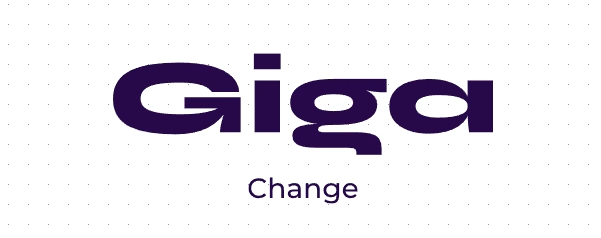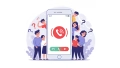スマートフォンを長く使っていると、最初にいつ買ったのか忘れてしまうことがありますよね。どのくらい使ったかを把握しておくと、バッテリー交換のタイミングや機種変更を検討する目安になって便利です。スマホは長く使うほど愛着も湧くけど、逆に「スマホ、もう何年使ってたっけ?」と分からなくなることも。使用年数を知ることで、買い替えやバッテリー交換のタイミング、下取り価格の目安などが分かり、より賢くスマホを管理できます。この記事ではそんな悩みを解消し、自分のスマホが何年目かを簡単に確認する方法を紹介します。
意外と知られていませんが、スマホには使用開始日の記録や契約情報から使い始めの年数を割り出す方法がいくつかあります。以下で紹介する手順なら、初心者でも簡単に確認できますよ。なお、どの方法も難しい操作は不要。パソコンやスマホの基本操作ができれば大丈夫なので、安心してくださいね。さっそく見ていきましょう!
スマホを何年使ってるか確認したい理由とユーザーのニーズ
スマホの使用年数を知りたい理由は人それぞれですが、主に「機種変更や買い替えのタイミングを知りたい」「バッテリーや本体の劣化具合を把握したい」「下取りや買取価格の目安を知りたい」といったニーズが多いかと思います。
また、長く使っているとセキュリティやOSサポートの問題も気になるため、使用年数の把握は安全面でも重要です。
自分のスマホが何年目なのかを知ることで、今後の使い方や管理方法を見直すきっかけにもなります。
- 機種変更・買い替えのタイミングを知りたい
- バッテリーや本体の劣化具合を把握したい
- 下取りや買取価格の目安を知りたい
- セキュリティやOSサポートの状況を確認したい
スマホ・携帯電話は何年使うべき?寿命や最新事情を解説
スマホの寿命は一般的に3〜4年と言われていますが、使い方や機種によって大きく異なります。
バッテリーの劣化やOSのサポート終了、アプリの動作不良などが買い替えのサインです。
最近は5年以上使う人も増えていますが、セキュリティや快適さを考えると、3〜4年ごとの見直しが推奨されます。
最新のスマホ事情や寿命の目安を知ることで、無理なく長く使うためのポイントも見えてきます。
| 寿命の目安 | 主な劣化ポイント |
| 3〜4年 | バッテリー・OSサポート・動作不良 |
機種変更や買い替え時期の目安とは?
機種変更や買い替えのタイミングは、バッテリーの持ちが悪くなった時や、OSのアップデートが受けられなくなった時が一つの目安です。
また、アプリの動作が遅くなったり、ストレージ容量が不足してきた場合も検討ポイントです。
キャリアの分割払いが終わるタイミングや、下取り価格が高いうちに買い替えるのも賢い選択です。
自分の使い方や予算に合わせて、最適な時期を見極めましょう。
- バッテリーの持ちが悪くなった
- OSアップデートが受けられない
- アプリの動作が遅い・不安定
- ストレージ容量が不足
- 分割払い終了・下取り価格が高い時
買取・下取り、修理・バッテリー交換の検討ポイント
スマホの買取や下取りを検討する際は、使用年数や本体の状態が大きく影響します。
一般的に新しいほど高値がつきやすく、3年以内の端末は特に有利です。
一方、バッテリー交換や修理で延命する選択肢もありますが、費用や今後のサポート状況も考慮しましょう。
どちらが得かは、端末の状態や今後の使い方によって異なります。
| 選択肢 | メリット | デメリット |
| 買取・下取り | 新機種購入の資金になる | 古いと価格が下がる |
| 修理・バッテリー交換 | 使い慣れた端末を延命 | 費用がかかる・サポート終了リスク |
iPhoneでスマホを何年使ってるか確認する方法
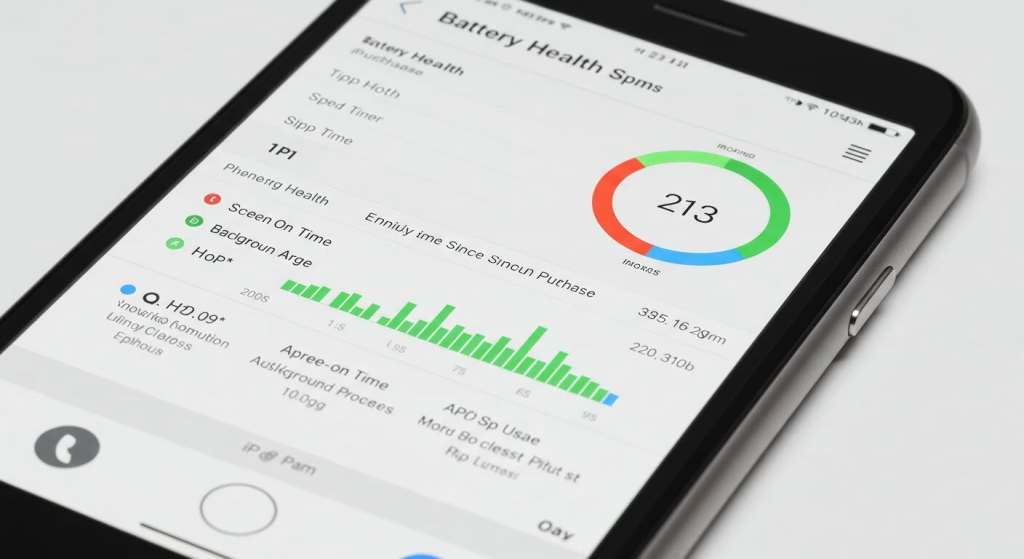
設定アプリでシリアル番号を確認する
まずはiPhone本体から確認してみましょう。iPhoneの「設定」アプリを開き、「一般」→「情報」と進むと、シリアル番号(Serial Number)やIMEIが表示されます。このシリアル番号を控えておくことで、購入日や保証状況を調べるときに活用できますよ。なお、古いiPhone(例:iPhone8以前)では、SIMトレイを外すと刻印されたシリアル番号が見つかることがあります。また、iPhoneの箱のバーコードにも同じシリアル番号が書いてあるので、設定で見つからないときは箱の裏面をチェックしてみましょう。
Apple公式サイトで購入日を調べる
次にAppleの公式サイトを使ってみましょう。Webブラウザで「Apple サポート 保証状況 確認」のページ(https://checkcoverage.apple.com/jp/ja/) にアクセス。
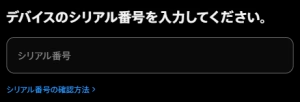
先ほどのシリアル番号を入力

文字を入力
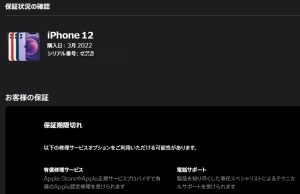
購入日や保証期限などの情報が表示されれば、使い始めた年がわかります。
Apple IDでログインすると、登録している端末の一覧から購入日情報が見られる場合もあります。
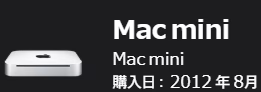
筆者の場合、現在未使用のmac miniが表示されました。
なお、この保証状況確認ページで何も表示されない場合は、Apple IDに端末が登録されていない可能性があります。そのときは箱や保証書を見返すか、Appleサポートに問い合わせてみるのもひとつの方法です。
キャリアのマイページで契約日をチェック
キャリア契約でiPhoneを購入したなら、キャリア公式のサイトやアプリで確認しましょう。ドコモの「My docomo」やauの「My au」、ソフトバンクの「My SoftBank」などにログインし、契約中の機種情報をチェックします。契約開始日や機種の利用期間が記載されていることが多いので、ここで使用年数がわかります。たとえば、分割払いの契約日を見れば「2019年8月に購入したから今4年目だな」といった計算ができますよ。各社サイトはレイアウトが変わるので難しく感じるかもしれませんが、「契約内容」や「機種ご利用期間」といった項目を探してみてください。
箱やレシートでおおよその購入年を確認
最後に、実は最も手軽なのは購入時の箱やレシートを見返す方法です。iPhoneの箱にはモデル名やバーコードが記載されていて、製造年のヒントになることがあります。たとえば箱のバーコードに「2021年製」とあれば、その頃に購入したことが推測できます。また、購入時のレシート(領収書)や保証書には日付が書かれているので、確認すれば一発です。「あ、2018年8月に買ったんだ!」と即答できるでしょう。面倒でもこれなら初心者でも安心ですね。
Androidでスマホを何年使ってるか確認する方法
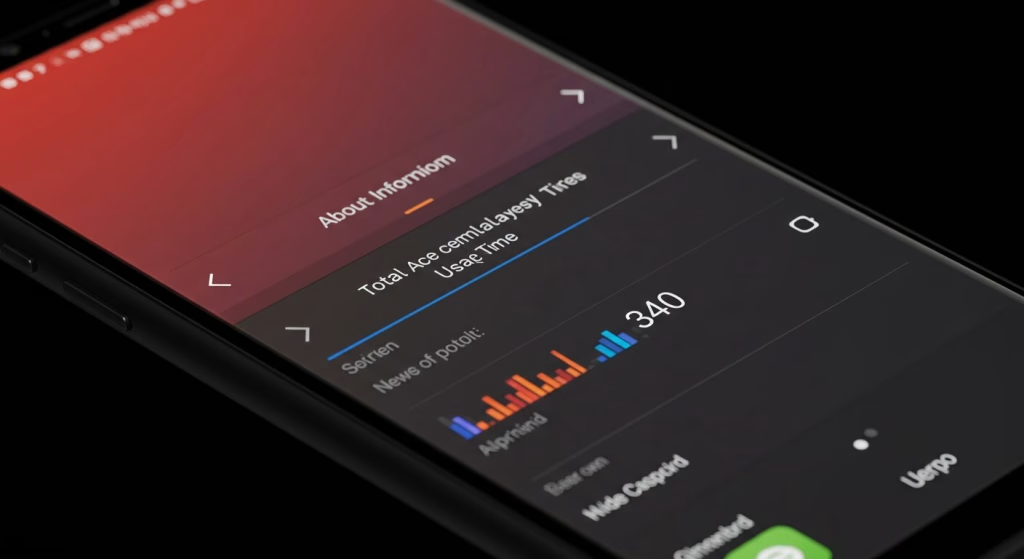
Googleアカウントで使用開始日を確認
Androidスマホならではの方法として、Googleアカウントを活用します。パソコンやAndroid端末でGoogleアカウントにログインし、「セキュリティ」→「お使いの端末」を開きます。現在ログイン中のスマホを選択し、詳細画面を見ると「このデバイスを最初に使用した日」が表示されているはずです。これがそのスマホの使用開始日になります。スマホ上で確認する場合は、設定アプリからGoogleアカウント管理に進んでも同様の情報にアクセスできます。ただし、この日付は「初めてGoogleに登録した日」です。端末を初期化して再設定した場合は、その日付にリセットされるので注意しましょう。
キャリア公式サイトで契約日を確認
iPhoneと同じく、キャリア契約で購入したAndroidも公式サイトで確認できます。ドコモ・au・ソフトバンクなどのマイページにログインし、契約内容をチェックします。そこには契約開始日や購入日が記載されています。たとえばMy docomoでは「契約内容・契約書類」のページに購入日が書かれていたり、My auでは「ご契約情報」の欄にデータが載っていたりします。キャリアサイトは項目名が変わることがあるので、困ったら各社のヘルプで「購入日 確認」などと調べてみると探しやすいですよ。
SIMフリー・購入履歴で購入日を確認
SIMフリー端末や家電量販店で購入した場合は、オンライン注文履歴や保証書を見返しましょう。Amazonや楽天市場で買ったなら注文履歴に購入日が明記されていますし、実店舗購入ならレシートや保証書の日付が残っています。また、クレジットカードや銀行の明細も確認できます。これだけで「2017年11月に買っていた」といった大まかな年数がわかります。中古で購入した場合でも、販売元にIMEIやシリアルを問い合わせれば購入日を教えてもらえることがありますよ。
IMEIや契約書から機種・購入時期を特定する方法
スマホ本体のIMEI番号や、購入時の契約書・レシートからも、機種や購入時期を特定できます。
IMEIは「*#06#」とダイヤルするか、設定アプリの「端末情報」で確認可能です。
契約書やレシートには購入日が記載されているため、保管している場合は一度チェックしてみましょう。
中古で購入した場合も、前オーナーの情報が分かることがあります。
- IMEI番号を確認(*#06#または設定アプリ)
- 契約書・レシートで購入日を確認
- 中古端末の場合は前オーナー情報も参考に
Androidで使用年数を把握できるおすすめアプリ
Androidには、端末の使用年数やバッテリー状態を管理できる便利なアプリもあります。
「Device Info」や「Phone INFO」などのアプリを使えば、製造年月や初回起動日、バッテリーの劣化具合などを簡単にチェックできます。
アプリによっては、端末の詳細な履歴や統計情報も表示されるため、より正確な使用年数の把握が可能です。
- Device Info(端末情報の詳細表示)
- Phone INFO(製造年月・初回起動日確認)
- AccuBattery(バッテリー劣化チェック)
スマホ何年使ってるか確認する方法まとめ
-
iPhoneの場合:設定でシリアル番号を調べ、Apple公式サイト(保証状況確認ページ)で購入日をチェック。キャリアのマイページや箱・レシートも活用可能です。
-
Androidの場合:Googleアカウントの「お使いの端末」で最初の使用日を確認。キャリアのマイページでも契約開始日を調べられます。
-
SIMフリーの場合:購入サイトの注文履歴や保証書の日付から購入年を確認。レシートや明細も忘れずに。
-
ポイント:これらの方法で自分のスマホが何年目か分かれば、バッテリー交換や買い替えの計画が立てやすくなります。難しい操作は不要で、スマホ初心者でもサクッと確認できるので、ぜひ試してみてくださいね!
-
使い方のコツ:ここで紹介した方法を使えば、初心者でも簡単に年数がわかります。こまめにチェックして、スマホを上手に管理しましょう!もし困ったときには、この方法を思い出してくださいね。